엔비디아 그래픽 드라이버 다운로드 및 설치 방법(NVIDIA)

엔비디아 그래픽카드를 사고 컴퓨터에 설치를 하면 게임을 매끄럽게 할 수 있을 거란 기대감에 컴퓨터 전원을 켜보는데요. 막상 컴퓨터를 포맷하거나 혹은 새로 그래픽 카드를 설치했을 때 화면이 일 그러 지거나 해상도가 잘 맞지 않는 경우가 있습니다. 이럴 때는 보통 그래픽 카드 드라이버가 설치가 되어 있지 않아서 발생하는 문제가 대부분인데요.
드라이버는 윈도우에서 해당 장치가 정상적으로 동작하고 인식될 수 있도록 도와주는 소프트웨어입니다.
윈도우11 같은 경우는 자동으로 다양한 드라이버들을 잡아주기도 하지만 특정 장치 같은 경우는 수동으로 홈페이지에서 설치를 해줘야 정상적으로 동작하는 경우도 있습니다.
이럴 때는 엔비디아 홈페이지에서 다운을 받아 설치를 해 주시면 문제가 깔끔하게 해결됩니다.
지금부터 그래픽카드 드라이버를 다운로드 하고 설치하는 방법에 대해 알아보도록 하겠습니다.
엔비디아 그래픽 드라이버 다운로드 및 설치 방법
우선 장치 관리자에 들어가서 그래픽카드가 제대로 설치가 되어 있는지 확인해 주시면 됩니다.
제 PC를 확인해 보니 NVIDIA GeForce RTX 2060이 제대로 설치가 되어 있다고 나타나네요. 그런데 만약 GPU가 정상적으로 인식되지 않고 드라이버가 설치되어 있지 않는다면 아래와 같은 화면이 나타나지 않습니다.
이경우 드라이버가 제대로 설치가 되어 있지 않아서 그래픽 카드를 정상적으로 인식하지 못하는 경우인데요. 이때는 드라이버를 설치해 주시면 문제가 깔끔하게 해결됩니다.

그럼 본격적으로 드라이버를 설치해 주도록 하겠습니다.
1. 엔비디아 그래픽 드라이버 다운로드 방법
엔비디아 그래픽 드라이버를 다운로드 받기 위해서는 우선 공식 홈페이지로 접속해 주시면 됩니다.
번거롭지 않게 하단에 공식 홈페이지에 그래픽 드라이버 다운로드가 가능한 사이트 바로가기 링크를 첨부해 두도록 하겠습니다.

중간쯤에 위치한 수동 드라이버 검색에서 본인에 맞는 제품을 선택해 주시면 됩니다.
나머지 항목은 따로 선택하지 않아도 괜찮습니다.
아래 4개의 항목만 올바르게 확인한 후, 하단의 "검색" 을 눌러주시면 됩니다.
- 제품 유형: 일반적인 경우, "GeForce" 를 선택한다. 만약 GeForce 가 아닌 경우, 각자에게 알맞은 것으로 선택하면 된다.
- 제품 시리즈: 그래픽카드에 맞는 시리즈를 선택한다. 예를 들어, GTX1060 이면 "GeForce 10 Series", GTX1660 Ti는 "GeForce 16 Series"를 선택하면 된다. 필자는 RTX2060 이므로, "GeForce RTX 20 Series"를 선택하였다. 노트북의 경우, (Notebooks)가 붙은 것 중에서 선택하면 된다. (노트북과 데스크톱용 드라이버가 다르다)
- 제품 : 그래픽카드 모델명을 선택한다. 만약, 장착된 그래픽카드가 출력되지 않는 경우, "제품 시리즈" 를 다시 선택하자.
- 운영 체제: 자신이 사용하는 운영 체제를 선택한다. 윈도우의 경우, 버전과 비트를 맞춰 주어야 한다. 비트 확인 방법은 아래 문서를 참고하자.

위에서 결정한 유형과 일치하는 Windows 드라이버 유형을 선택합니다. 저같은 경우는 NVIDIA Studio 드라이버를 선택해서 다운로드를 해 주도록 하겠습니다.
- Quadro GPU의 경우 [Optimal Driver for Enterprise (ODE)]를 선택합니다.
- GeForce나 TITAN GPU의 경우 [Studio 드라이버(SD)]를 선택합니다.
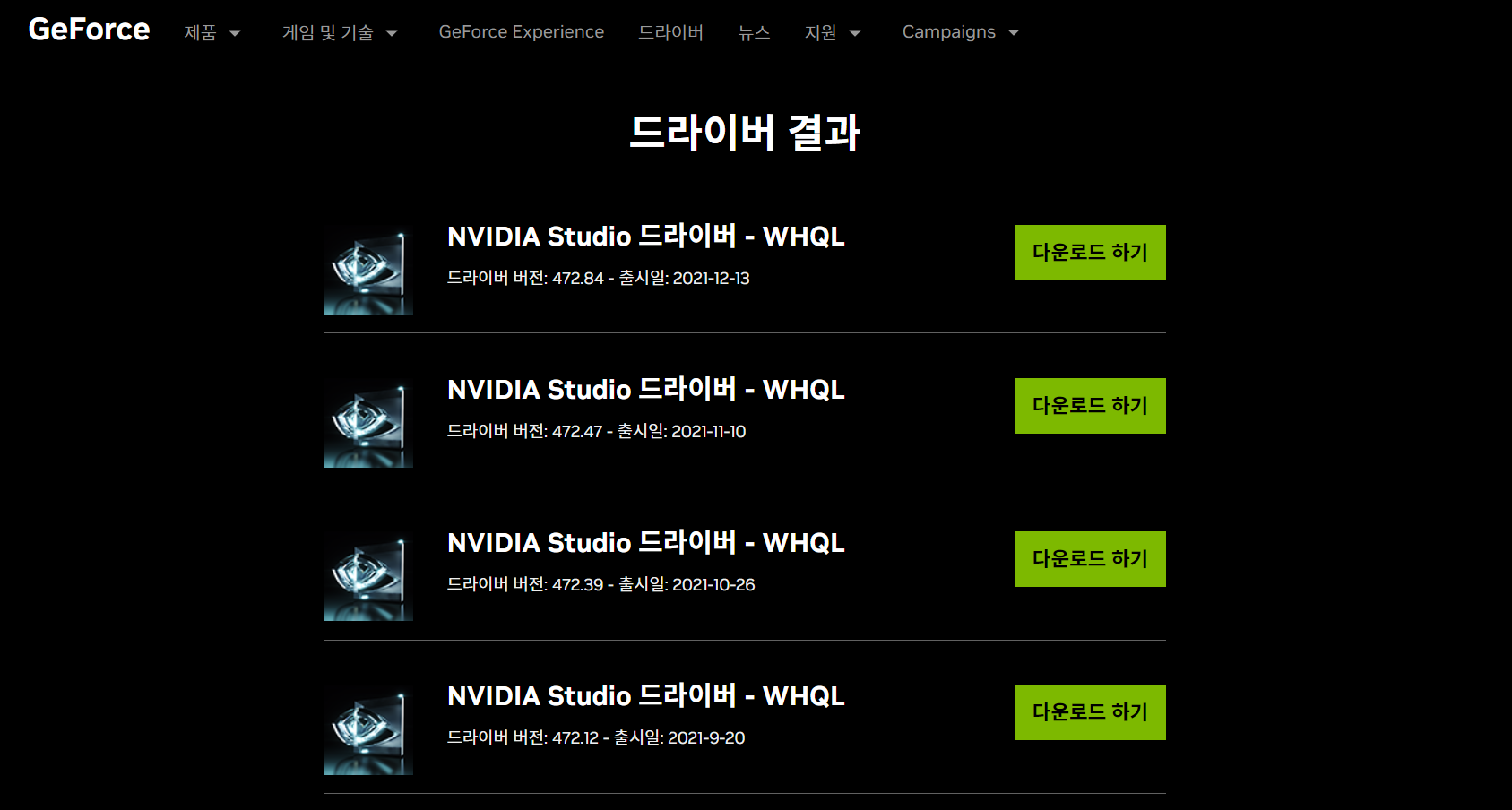
저 같은 경우는 드라이버가 대략 700MB 정도가 되네요!! 용량이 조금 커서 다운로드하는데 시간이 조금 걸립니다.
여유를 가지고 기다려 주세요.

2. 엔비디아 그래픽 드라이버 설치 방법
2-1. 드라이버 설치 프로그램이 다운로드된 후 설치 프로그램 .exe 파일을 두 번 클릭하여 설치를 시작합니다.

2-2. [사용자 계정 컨트롤] 대화 상자가 나타나면 예를 클릭합니다.

2-3. 확인을 클릭하여 기본 추출 경로를 수락합니다.
2-4. 메시지가 표시되면, GeForce 경험이 있든 없든 드라이버를 설치하도록 선택하고 AGREE AND CONTINUE을 클릭하여 설치 옵션으로 진행할 수 있습니다.

2-5. 설치 옵션에서 NEXT를 클릭합니다.


2-6. 설치가 완료되면 CLOSE를 클릭하여 설치 프로그램을 닫습니다.

2-7. 시스템을 다시 부팅하라는 메시지가 표시되지 않더라도 시스템을 다시 부팅합니다.
재부팅을 완료하고 장치 관리자에 접속해보면 디스플레이 어댑터에 정상적으로 그래픽 카드가 표시되어 잡혀 있는 게 확인이 된다면 제대로 설치가 완료된 것입니다.
지금까지 엔비디아 그래픽 드라이버 다운로드 및 설치 방법(NVIDIA) 에 대해 알아보았습니다.
감사합니다.
'IT' 카테고리의 다른 글
| [1분 컷] 참조된 계정이 현재 잠겨 있으므로 그 계정으로 로그온할 수 없습니다. (1) | 2023.08.11 |
|---|---|
| AMD 라데온 그래픽 카드 드라이버 설치 및 다운로드 방법 (3) | 2023.08.11 |
| 바이오스 부팅 순서 설정 (제조사별 바이오스 진입키 총정리) (1) | 2023.08.11 |
| Poki 무료 온라인 게임 사이트 추천 _ 포키 게임 추천 (11) | 2023.08.05 |
| 2023년 최고의 게이밍 키보드 추천, 이거 사면 후회 안해! (0) | 2023.07.23 |




댓글